日本語ファイル名は直感的にわかりやすく便利です。
しかし、海外のサービスやカーオーディオ、エミュレーターなど日本語が使えない環境へのファイル移動・メディアファイルの再生などで使えない場合があります。
数ファイルでも英語に変更するのは大変なのに数十ファイルになるともうお手上げ。
でも安心してください。Ganmigiを利用すれば数千ファイルでも簡単に日本語ファイルをローマ字に変換できます。
Ganmigiとは
Ganmigi(がんみぎ・がんみぎー)はファイル名ローマ字変換ソフトです。
その他の特徴
- ドラッグ&ドロップだけの簡単操作で、漢字からローマ字へ一括変換・復元が可能
- 分かち書きを行い、変換後のファイル名の可読性を向上(”変換すると分割されます.txt” → “henkan suruto bunkatsu saremasu.txt”)
- メディアファイルのタグ変換に対応(対応形式:MP3,WAV,AVI,VQF,WMA,OGG,APE,MP4)
- 変換前後の置き換えを自分自身で設定可能
- 半角カタカナ変換にも対応
などがあります。
主な用途
他言語PC・海外のストレージサービス・ポータブルオーディオ・カーオーディオ等の日本語が使えない環境へのファイル移動・メディアファイルの再生などで使えるかと思います。
取扱説明書
Ganmigiの使い方
VectorからGanmigiをダウンロードします。
フリーソフトです。無料で利用できるので安心してください。
Ganmigiはインストール不要で利用できます。
解凍後のフォルダやデスクトップにファイルを置いて利用しても良いです。
アンインストールもGanmigiをインストールしたフォルダごとすべて削除するだけです。
当方はCドライブ直下に[non-install]フォルダを作成して、インストール不要ソフトを管理しています。
用途に合わせて実行ファイル(Ganmigi.exe)のショートカットを
- スタートメニュー
- タスクバー
- デスクトップ
などに配置して利用しています。
Ganmigiを起動します。
エクスプローラーで変換するファイルを選択します。
Ganmigiウインドウに変換したいファイルをドラッグ&ドロップ。

[開く]ボタンを押して変換するファイルをダイアログから選択することもできます。

これらのファイル・フォルダを変換しますか?ウインドウが開くので[はい]をクリック。

ローマ字変換が完了しました。

元に戻す
直前の変換を元に戻すには「Ganmigiウインドウに復元したいファイルをドラッグ&ドロップ」または[元に戻す]ボタンを押せば復元できます。

変換モード
メニューバーの[設定]→[変換]→[モード]から変換モードを選択できます。
変換済みのファイル等が混在している場合の一括変換時に、処理方法を統一したい場合に便利です。

- 自動判別
- 日本語・ローマ字(半角カタカナ)を自動判別して変換します
- 変換
- 全てローマ字(半角カタカナ)に変換します
- 復元
- 全て復元動作をします
変換動作
メニューバーの[設定]→[変換]→[動作]から変換動作を選択できます。
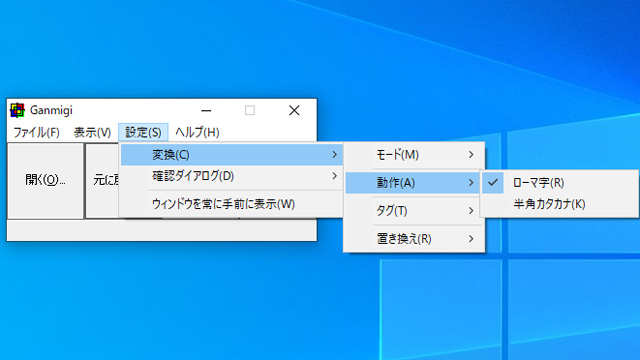
- ローマ字
- ローマ字に変換します
- 半角カタカナ
- 半角カタカナに変換します(変換できない部分はローマ字表記になります)
まとめ
Ganmigiを利用すれば数千ある日本語ファイル名も簡単にローマ字ファイル名に変換することができて便利です。
高度な設定を利用すれば初期設定にとらわれず、好みのルールで変換することも可能です。



コメント